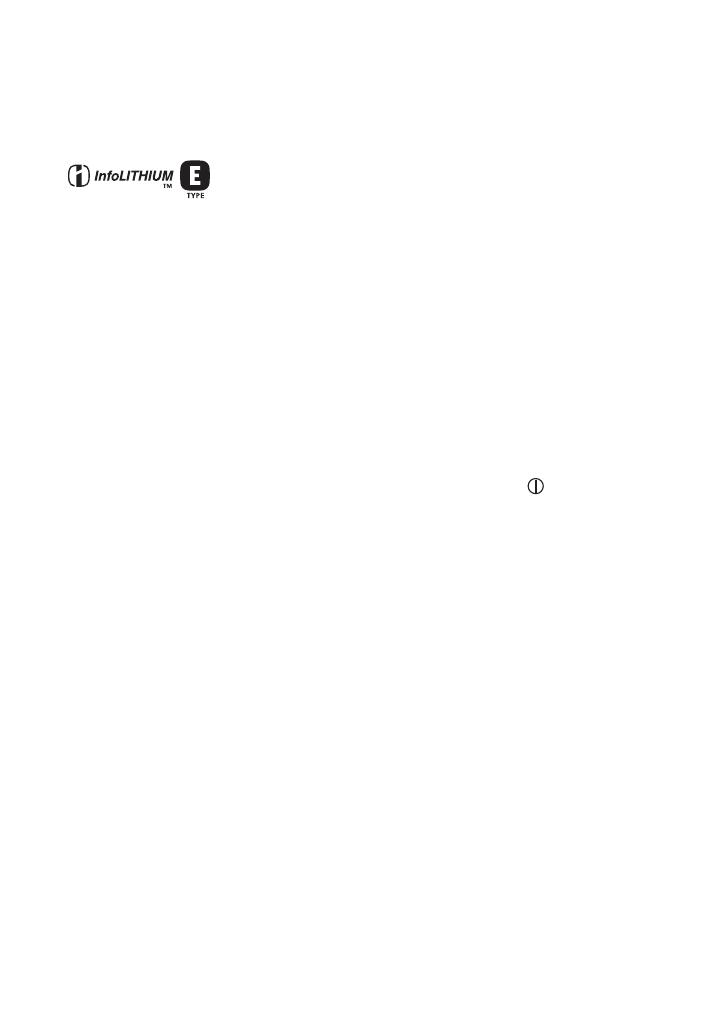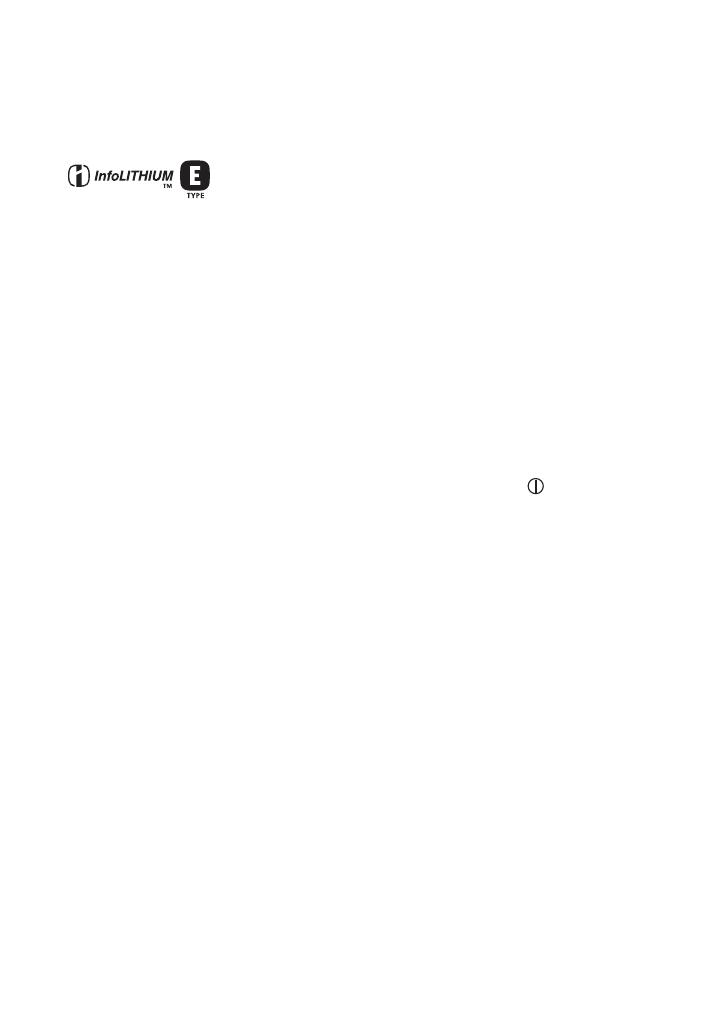
ES
94
Acerca de la batería “InfoLITHIUM”
Esta cámara requiere una batería
“InfoLITHIUM” (tipo E).
¿Qué es una batería “InfoLITHIUM”?
Una batería “InfoLITHIUM” es una batería
de litio-ión que tiene funciones para
intercambiar información relacionada con
las condiciones de operación con su
cámara. La batería “InfoLITHIUM” calcula
el consumo de corriente de acuerdo con las
condiciones de funcionamiento de la
cámara, y visualiza el tiempo de batería
restante en minutos.
Acerca de la carga de la batería
Le recomendamos cargar la batería a una
temperatura ambiente de entre 10°C a 30°C
Quizás no pueda cargar eficazmente la batería
fuera de esta gama de temperatura.
Utilización eficiente de la batería
• El rendimiento de la batería disminuye en
ambientes de bajas temperaturas. Por
consiguiente, el tiempo que la batería puede
utilizarse disminuye en lugares fríos. Le
recomendamos lo siguiente para asegurar un uso
de la batería más largo:
– Ponga la batería en un bolsillo cerca de su
cuerpo para calentarla, e insértela en la
cámara inmediatamente antes de comenzar a
tomar imágenes.
• La batería se descargará rápidamente si utiliza el
flash o el zoom con frecuencia.
• Le recomendamos que tenga a mano baterías de
repuesto para dos o tres veces más del tiempo
que tenga pensado tomar imágenes, y que haga
tomas de prueba antes de tomar la imagen
definitiva.
• No exponga la batería al agua. La batería no es
resistente al agua.
• No deje la batería en lugares muy cálidos, tales
como en un automóvil o bajo la luz solar directa.
Acerca del indicador de tiempo de
batería restante
La alimentación podrá desconectarse aunque el
indicador de batería restante muestre que hay
suficiente alimentación para funcionar. Utilice la
batería hasta agotarla y cárguela completamente
otra vez para que la indicación del indicador de
batería restante sea correcta. Tenga en cuenta, sin
embargo, que algunas veces la indicación correcta
de la batería no se restablecerá si la cámara es
utilizada a temperaturas altas durante largo tiempo
o si se deja en estado completamente cargado, o si
la batería es utilizada con frecuencia.
Modo de guardar la batería
• Si no va a utilizar la batería durante largo
tiempo, cárguela completamente una vez al año
y después agótela en su dispositivo electrónico
antes de guardarla en un lugar seco y fresco.
Repita esta carga y descarga una vez al año para
que la batería no se deteriore.
• Para agotar la batería en su cámara, deje el
botón de
alimentación activado en el modo
de reproducción de pase de diapositivas
(página 39) hasta que se apague la alimentación.
• Para evitar que el terminal se manche,
cortocircuite, etc., asegúrese de guardar la
batería en la caja de batería suministrada cuando
la transporte o almacene.
Acerca de la vida de servicio de la
batería
• La vida útil de la batería es limitada. La
capacidad de la batería se reduce poco a poco a
medida que la usa más y más, y a medida que
pasa el tiempo. Si le parece que el tiempo de
operación de la batería se acorta
considerablemente, una causa probable será que
la batería ha alcanzado el final de su vida de
servicio. Adquiera una batería nueva.
• La vida de servicio de la batería varía en función
de cómo es almacenada y las condiciones de
operación, y el ambiente en el que cada batería
es utilizada.